Comment Supprimer un Site WordPress : Un Guide Sûr et Facile
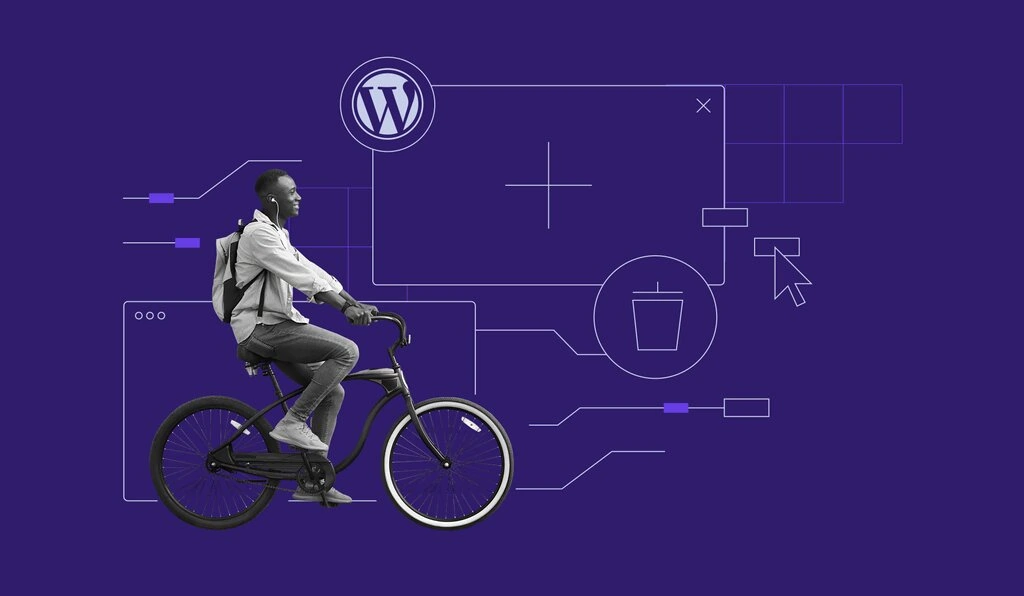
Savoir comment supprimer un site WordPress est utile lorsque vous voulez repartir à zéro ou si vous souhaitez vous débarrasser complètement de votre site internet. Quelles que soient vos raisons, nous allons voir comment désinstaller complètement des sites internet WordPress de votre compte d’hébergement.

Sommaire
Important ! Veuillez noter que WordPress existe en deux versions : WordPress.com et WordPress.org (auto-hébergé). Ce tutoriel vous montrera comment désinstaller WordPress auto-hébergé. Pour savoir comment supprimer un blog créé sur WordPress.com, consultez cette page.
Sauvegarde de votre site
Tout d’abord, il est toujours bon de créer une sauvegarde, au cas où vous souhaiteriez restaurer votre site web un jour. Bien qu’il existe de nombreuses méthodes viables, la plus simple est d’utiliser la fonction Sauvegardes du tableau de bord hPanel, que vous pouvez localiser en recherchant Sauvegardes dans l’onglet Fichiers.
Une fois arrivé, faites défiler vers le bas et appuyez sur Sélectionner dans la section Générer une nouvelle sauvegarde. Lorsque vous êtes invité à confirmer, cliquez sur Poursuivre.
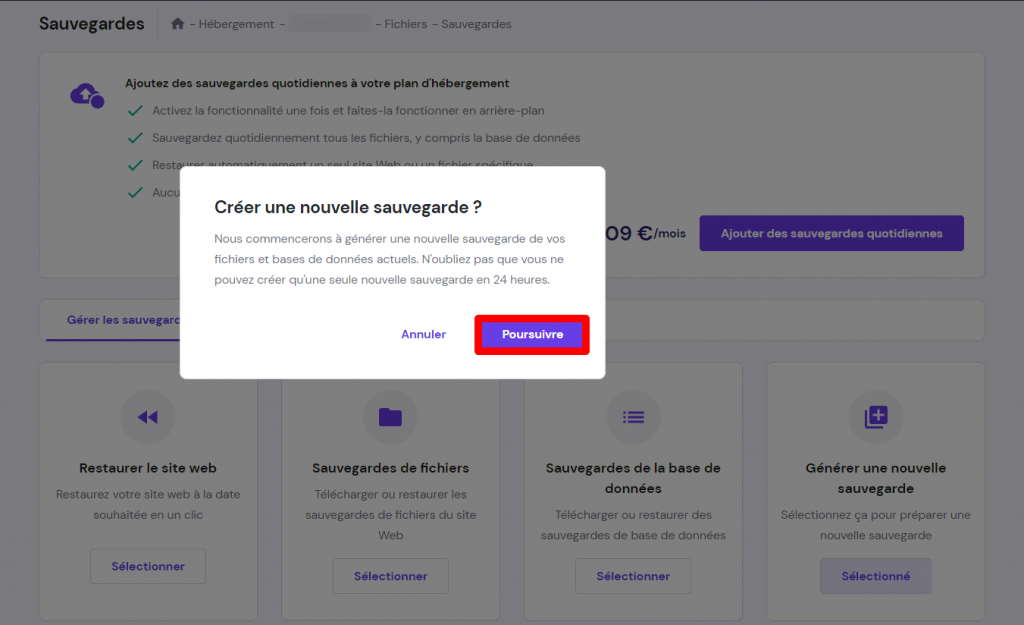
Recherchez les fichiers du site Web et la base de données MySQL les plus récents , puis sélectionnez Télécharger. Le nombre de fichiers dépend du nombre de bases de données MySQL que vous possédez, etc.
Cependant, gardez à l’esprit que cette action sauvegardera l’intégralité des données de votre compte. Si vous souhaitez simplement sauvegarder vos fichiers WordPress, copiez le dossier public_html via un gestionnaire de fichiers.
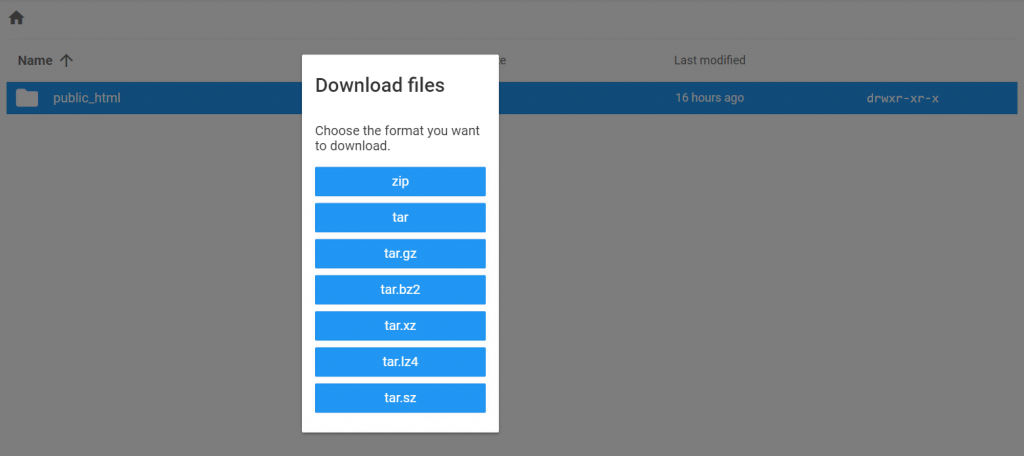
Cliquez avec le bouton droit de la souris sur le dossier pour sélectionner Télécharger, et choisissez le format de votre choix.
Une fois le téléchargement terminé, vous pouvez enregistrer localement l’archive en cliquant dessus avec le bouton droit de la souris ou en cliquant sur le bouton Télécharger dans le menu supérieur.
Comment supprimer un site WordPress par service d’hébergement ?
- Connectez-vous à votre hPanel et ouvrez l’Installateur Automatique sous la section Site Web.
- Dans les Applications installées, cliquez sur les trois points à côté de l’URL de WordPress et appuyez sur Supprimer.
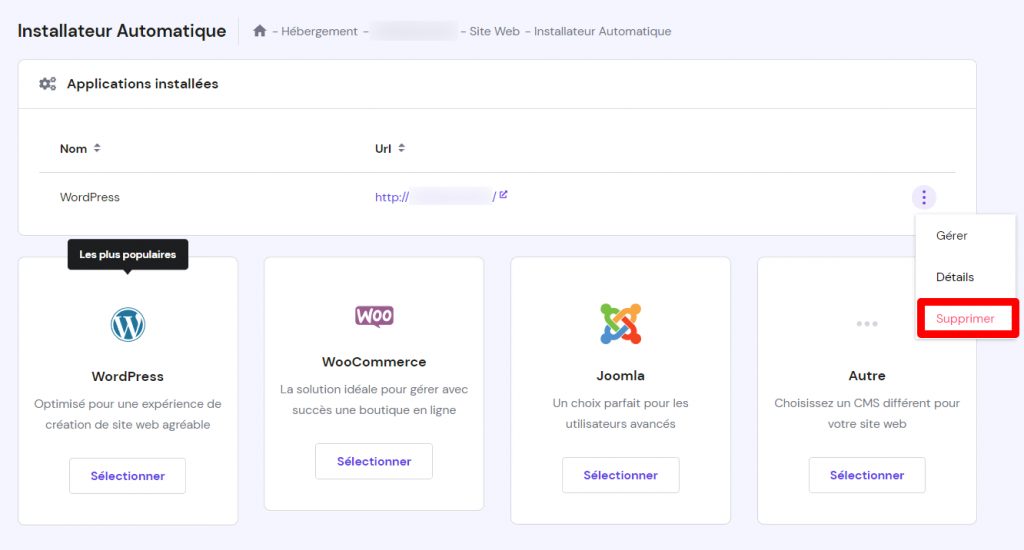
3. Une fois que l’écran de confirmation apparaît, cliquez sur Supprimer.
Comment supprimer un site WordPress manuellement ?
Pour désinstaller WordPress manuellement, il est possible de le faire via le gestionnaire de fichiers ou un client FTP. Bien que nous utilisions le premier outil dans l’exemple suivant, le processus est similaire si vous optez pour le second.
Naviguez vers le Gestionnaire de fichiers dans votre hPanel et accédez au répertoire public_html pour supprimer manuellement WordPress.
Avant de procéder à la suppression, sauvegardez le nom de la base de données du site web dans le fichier wp-config.php pour plus tard.
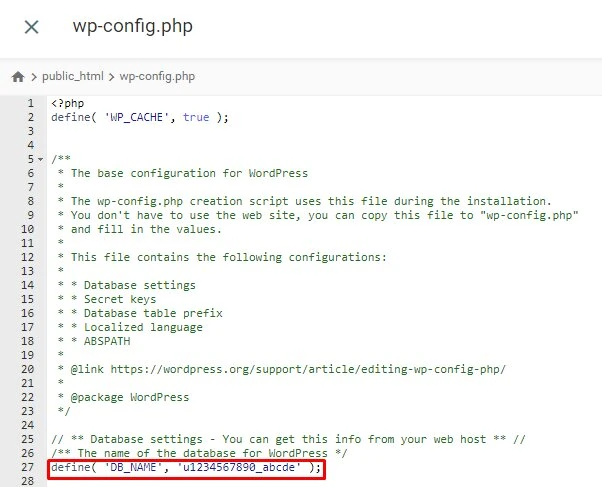
Ensuite, sélectionnez tout, et appuyez sur l’icône Supprimer.
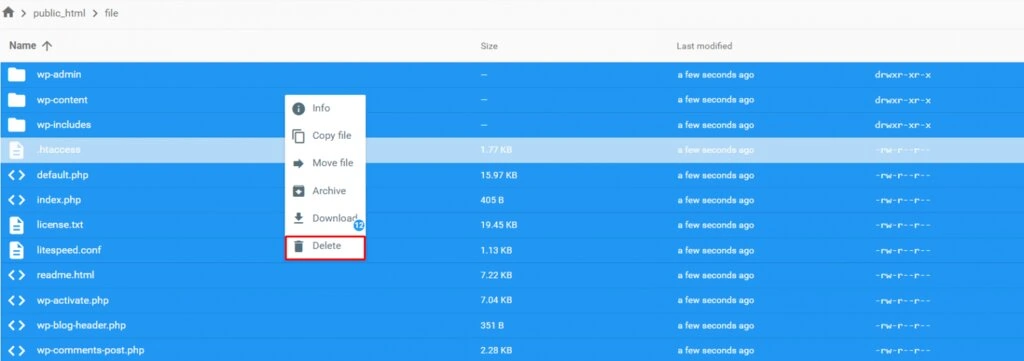
Effacer la base de données de WordPress
Bien que le logiciel ait disparu, la base de données est toujours présente. Nous allons donc la supprimer également pour désinstaller complètement WordPress.
Naviguez jusqu’à la section Liste des bases de données MySQL, puis localisez le nom que vous avez noté précédemment et sélectionnez les trois points à côté. Terminez en sélectionnant Supprimer.
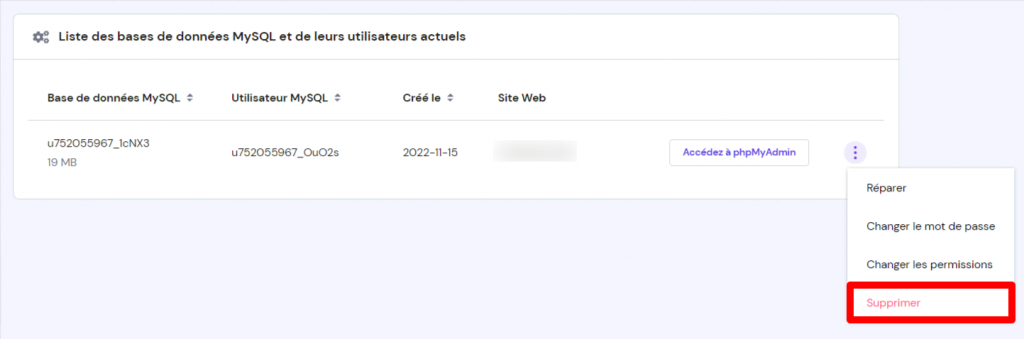

Conclusion
Récapitulons les deux façons de supprimer votre site WordPress de votre compte d’ hébergement. La première consiste à supprimer le logiciel à l’aide de l’installateur automatique, tandis que l’autre consiste à effacer manuellement tous les fichiers.
En outre, nous avons également appris comment supprimer la base de données de WordPress pour une désinstallation propre. Vous pouvez donc être sûr qu’aucune trace ne sera laissée derrière vous !

